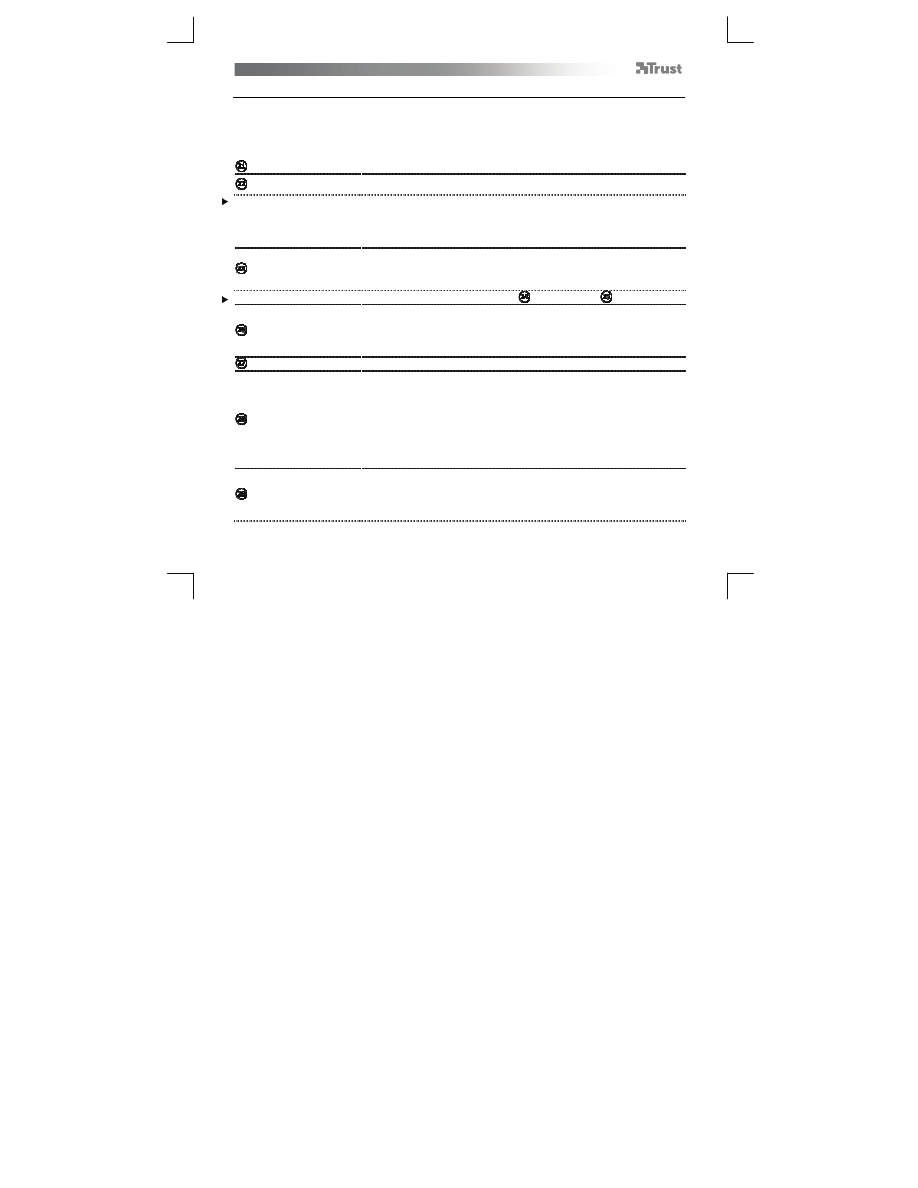
Tablet
– User’s Manual
59
Tablet properties
Dette verktøyet består av to faner (Pen og Mapping).
I hver fane kan du bruke "Default"-tasten til å gjenopprette standardinnstillingene og "About"-tasten til å vise
informasjon om tegnebrettet og driveren.
"Options"-knappen bruker du til å lagre (eksportere) og laste (importere) innstillinger og sikre kompatibilitet med
programmer som ikke støtter 2048 pennetrykknivåer (kompatibilitetsmodus er aktivert som standard).
Pen
Tilt sensitivity
(Innstilling i tre trinn: normal/medium/high.)
Hvor raskt tegnebrettet registrerer pennens helling/vinkel.
Tilt detection
brukes til å angi opasitet, fargeintensitet og andre penselinnstillinger ved at du varierer pennens
vinkel i forhold til tegnebrettet.
I programmer som støtter pennevinkel (for eksempel PhotoShop) kan du tilordne "Pen tilt (pennevinkel)" til
"Color Dynamics (fargedynamikk)" i "Brush Properties (penselegenskaper)" for å variere fargeintensiteten etter
pennens vinkel.
Tip feel
(Innstilling i ti trinn: fra Soft til Firm.)
Hvor mye trykk som er nødvendig for at pennen oppdager en endring.
Soft: Krever veldig svakt trykk.
Firm: Krever hardt trykk.
Klikk på "Details" for å få en grafisk fremstilling av denne innstillingen (
) og en testboks (
: "Try here").
Klikk på Threshold
(Innstilling i ti trinn: fra Low til High.)
Hvor "hard" kontakten mellom pennen og tegnebrettet må være for at et klikk
skal oppdages.
Desto høyere denne innstillingen er, jo hardere må du trykke pennen mot
tegnebrettet for å klikke.
Current pressure
Viser hvor hardt du nå trykker pennen mot tegnebrettet.
Penneknappinnstillinger
Tildel en av følgende funksjoner til en av de to penneknappene:
-
None (deaktiver denne knappen)
-
Left click
-
Left double click
-
Right click
-
Right double click
-
Scroll (hvis du trykker på denne knappen, starter Easyscroll-modus. Når
markøren endres til en rullemarkør, beveger du pennen opp/ned for å rulle
oppover/nedover i dokumentet).
Tip Double Click Distance
(Innstilling i fem trinn: fra Off til Large.)
Stiller inn nødvendig nøyaktighet for dobbeltklikk (det vil si hvor mye bevegelse
som tillates mellom de to klikkene i et dobbeltklikk).
Off: De to klikkene i et dobbeltklikk må være på nesten samme sted.
Large: Du trenger ikke være så nøyaktig for at et dobbeltklikk skal registreres.











































































































































